illustrator 2020安装包下载
[名称]:illustrator 2020 /64位
[大小]:1.98GB
[夸克网盘下载链接]:
备注1:推荐使用夸克网盘,下载不限速!若仍需百度网盘下载链接,请联系小编微信(rjzybb)
备注2:夸克网盘下载使用问题☛
备注3:下载及安装过程中疑问请点击☛☚
illustrator学习教程

☛学习教程:☚
软件介绍
illustrator2020是adobe公司近日发布的正式版本,这也是illustrator系列软件的全新版本,还是一款行业标准的矢量图形软件,可以制作适用于印刷、Web、视频和移动设备的徽标、图标、绘图、版式和插图。由于软件是基于矢量图制作图形的平面图设计软件,所有精度非常高,被广泛应用于logo设计、插画制作等领域。矢量图的优势就是无论放大到多少都一样清晰,能保持图形细节,不会失真。对于一些特定的设计内容,使用illustrator2020制作矢量图就非常合适。
与上一版本相比,adobe illustrator 2020功能进行了全面升级和优化,新版本提供了新的颜色混合功能平面图设计软件,可以创建更自然、更丰富逼真的渐变。任意形状渐变使您可以在对象中的任意位置灵活创建色标。同时软件还改进了简化路径的方法,可以更加简单直观且内容更加丰富。另外增加了全局编辑功能,可同时修改多个画板中所有重复的文本或对象,以节省时间。
illustrator2020快捷键大全
一、工具箱
(多种工具共用一个快捷键的可同时按【Shift】加此快捷键选取,当按下【CapsLock】键时,可直接用此快捷键切换)
移动工具 【V】
直接选取工具、组选取工具 【A】
钢笔、添加锚点、删除锚点、改变路径角度【P】
添加锚点工具 【+】
删除锚点工具 【-】
文字、区域文字、路径文字、竖向文字、竖向区域文字、竖向路径文字 【T】
椭圆、多边形、星形、螺旋形 【L】
增加边数、倒角半径及螺旋圈数(在【L】、【M】状态下绘图) 【↑】
减少边数、倒角半径及螺旋圈数(在【L】、【M】状态下绘图) 【↓】
矩形、圆角矩形工具 【M】
画笔工具 【B】
铅笔、圆滑、抹除工具 【N】
旋转、转动工具 【R】
缩放、拉伸工具 【S】
镜向、倾斜工具 【O】
自由变形工具 【E】
混合、自动勾边工具 【W】
图表工具(七种图表) 【J】
渐变网点工具 【U】
渐变填色工具 【G】
颜色取样器 【I】
油漆桶工具 【K】
剪刀、餐刀工具 【C】
视图平移、页面、尺寸工具 【H】
放大镜工具 【Z】
默认前景色和背景色 【D】
切换填充和描边 【X】
标准屏幕模式、带有菜单栏的全屏模式、全屏模式 【F】
切换为颜色填充 【《】
切换为渐变填充 【》】
切换为无填充 【/】
临时使用抓手工具 【空格】
精确进行镜向、旋转等操作 选择相应的工具后按【回车】
复制物体 在【R】、【O】、【V】等状态下按【Alt】+【拖动】
二、文件操作
新建图形文件 【Ctrl】+【N】
打开已有的图像 【Ctrl】+【O】
关闭当前图像 【Ctrl】+【W】
保存当前图像 【Ctrl】+【S】
另存为… 【Ctrl】+【Shift】+【S】
存储副本 【Ctrl】+【Alt】+【S】
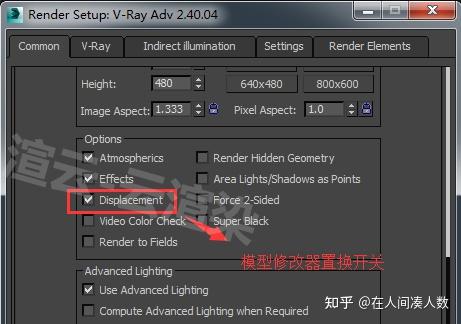
页面设置 【Ctrl】+【Shift】+【P】
文档设置 【Ctrl】+【Alt】+【P】
打印 【Ctrl】+【P】
打开“预置”对话框 【Ctrl】+【K】
回复到上次存盘之前的状态 【F12】
三、编辑操作
还原前面的操作(步数可在预置中) 【Ctrl】+【Z】
重复操作 【Ctrl】+【Shift】+【Z】
将选取的内容剪切放到剪贴板 【Ctrl】+【X】或【F2】
将选取的内容拷贝放到剪贴板 【Ctrl】+【C】
将剪贴板的内容粘到当前图形中 【Ctrl】+【V】或【F4】
将剪贴板的内容粘到最前面 【Ctrl】+【F】
将剪贴板的内容粘到最后面 【Ctrl】+【B】
删除所选对象 【DEL】
选取全部对象 【Ctrl】+【A】
取消选择 【Ctrl】+【Shift】+【A】
再次转换 【Ctrl】+【D】
发送到最前面 【Ctrl】+【Shift】+【]】
向前发送 【Ctrl】+【]】
发送到最后面 【Ctrl】+【Shift】+【[】
向后发送 【Ctrl】+【[】
群组所选物体 【Ctrl】+【G】
取消所选物体的群组 【Ctrl】+【Shift】+【G】
锁定所选的物体 【Ctrl】+【2】
锁定没有选择的物体 【Ctrl】+【Alt】+【Shift】+【2】
全部解除锁定 【Ctrl】+【Alt】+【2】
隐藏所选物体 【Ctrl】+【3】
隐藏没有选择的物体 【Ctrl】+【Alt】+【Shift】+【3】
显示所有已隐藏的物体 【Ctrl】+【Alt】+【3】
联接断开的路径 【Ctrl】+【J】
对齐路径点 【Ctrl】+【Alt】+【J】
调合两个物体 【Ctrl】+【Alt】+【B】
取消调合 【Ctrl】+【Alt】+【Shift】+【B】
调合选项 选【W】后按【回车】
新建一个图像遮罩 【Ctrl】+【7】
取消图像遮罩 【Ctrl】+【Alt】+【7】
联合路径 【Ctrl】+【8】
取消联合 【Ctrl】+【Alt】+【8】
图表类型 选【J】后按【回车】
再次应用最后一次使用的滤镜 【Ctrl】+【E】
应用最后使用的滤镜并调节参数 【Ctrl】+【Alt】+【E】
四、文字处理
文字左对齐或顶对齐 【Ctrl】+【Shift】+【L】
文字中对齐 【Ctrl】+【Shift】+【C】
文字右对齐或底对齐 【Ctrl】+【Shift】+【R】
文字分散对齐 【Ctrl】+【Shift】+【J】
插入一个软回车 【Shift】+【回车】
精确输入字距调整值 【Ctrl】+【Alt】+【K】
将字距设置为0 【Ctrl】+【Shift】+【Q】
将字体宽高比还原为1比1 【Ctrl】+【Shift】+【X】
左/右选择 1 个字符 【Shift】+【←】/【→】
下/上选择 1 行 【Shift】+【↑】/【↓】
选择所有字符 【Ctrl】+【A】
选择从插入点到鼠标点按点的字符 【Shift】
加点按左/右移动 1 个字符 【←】/【→】
下/上移动 1 行 【↑】/【↓】

左/右移动1个字 【Ctrl】+【←】/【→】
光标移到最前面 【HOME】
光标移到最后面 【END】
选择到最前面 【Shift】+【HOME】
选择到最后面 【Shift】+【END】
将文字转换成路径 【Ctrl】+【Shift】+【O】
五、视图操作
将图像显示为边框模式(切换) 【Ctrl】+【Y】
对所选对象生成预览(在边框模式中) 【Ctrl】+【Shift】+【Y】
放大视图 【Ctrl】+【+】
缩小视图 【Ctrl】+【-】
放大到页面大小 【Ctrl】+【0】
实际象素显示 【Ctrl】+【1】
显示/隐藏所路径的控制点 【Ctrl】+【H】
隐藏模板 【Ctrl】+【Shift】+【W】
显示/隐藏标尺 【Ctrl】+【R】
显示/隐藏参考线 【Ctrl】+【;】
锁定/解锁参考线 【Ctrl】+【Alt】+【;】
将所选对象变成参考线 【Ctrl】+【5】
将变成参考线的物体还原 【Ctrl】+【Alt】+【5】
贴紧参考线 【Ctrl】+【Shift】+【;】
显示/隐藏网格 【Ctrl】+【”】
应用敏捷参照 【Ctrl】+【U】
显示/隐藏“字体”面板 【Ctrl】+【T】
显示/隐藏“段落”面板 【Ctrl】+【M】
显示/隐藏“画笔”面板 【F5】
显示/隐藏“颜色”面板 【F6】/【Ctrl】+【I】
显示/隐藏“图层”面板 【F7】
显示/隐藏“信息”面板 【F8】
显示/隐藏“渐变”面板 【F9】
显示/隐藏“描边”面板 【F10】
显示/隐藏“属性”面板 【F11】
显示/隐藏所有命令面板 【TAB】
安装步骤:
1.选择我们下载的安装包,右键解压。
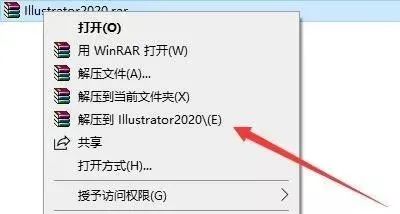
2.解压后得到以下文件,右键以管理员身份运行Set-up安装程序。
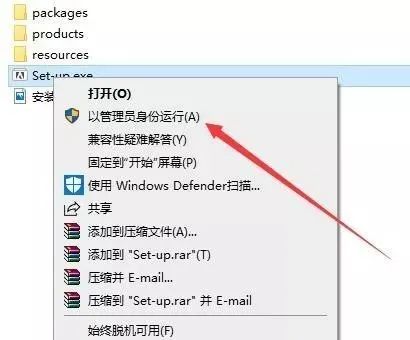
3.如需修改安装路径,点击【文件夹图标】,选择更改位置。
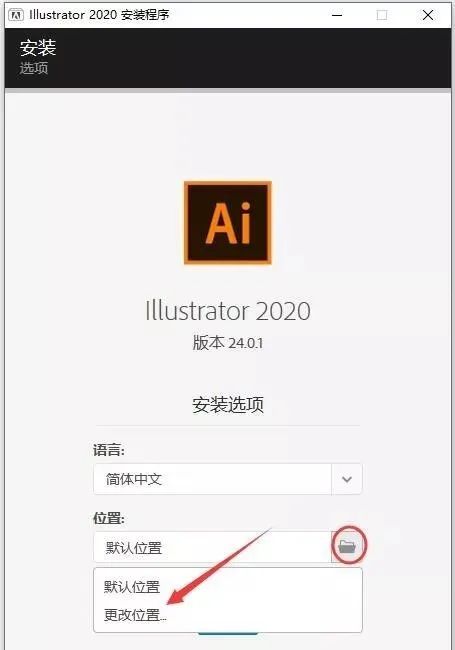
4.在弹出的对话框中,选择需要安装到的盘,本例安装到D盘,点击【新建文件夹】并命名,点击确定。
5.点击继续。
6.软件安装中……
7.安装成功,点击关闭
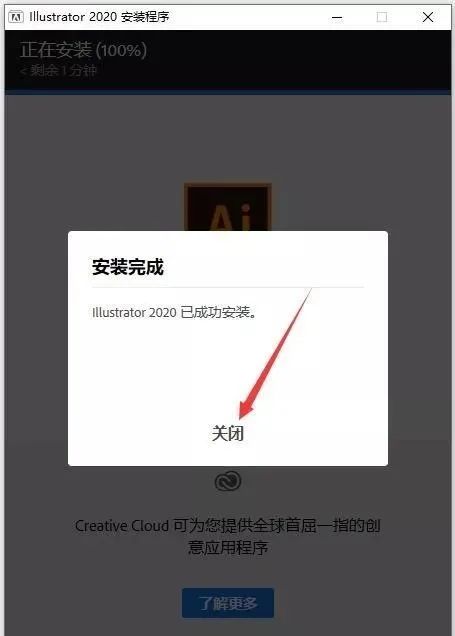
8.双击打开桌面Ai2020软件。

9.Ai2020直装破解版安装完成,打开界面如下。
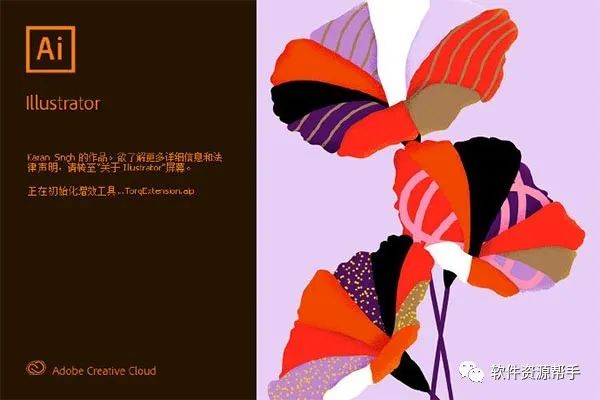
10.到此安装结束,欢迎大家关注微信公众号【电脑软件教程管家】,各类软件均可免费下载。

号外!资源库超20000G资源,持续更新……
点击下方图片,成为VIP会员,获取海量资源
点击
限 时 特 惠: 本站每日持续更新海量各大内部创业教程,加站长微信免费获取积分,会员只需38元,全站资源免费下载 点击查看详情
站 长 微 信: thumbxmw

